Bazen bir filmi DVD'den kopyalayıp bilgisayarınıza kaydedersiniz. Ancak ISO dosyası, özellikle mobil cihazlardaki çoğu medya oynatıcıyla uyumlu değildir. Yani bu filmi telefonunuzda veya iPad'inizde izlemek için ISO dosyalarını bilgisayarınızda MP4'e dönüştürmeniz gerekiyor. Bu yazıda 2 yöntem öğrenebilirsiniz. ISO’yu MP4’e dönüştürün Windows ve Mac'te kolayca.
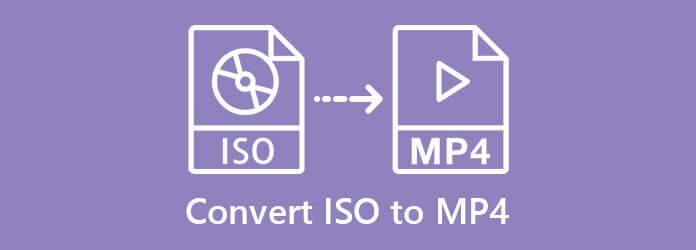
Bölüm 1. Neden ISO'yu MP4'e Dönüştürmeniz Gerekiyor?
ISO, DVD/Blu-ray içeriğini DVD/Blu-ray'den ISO'ya bir sabit sürücüde veya çevrimiçi depolama hizmetlerinde. Video ve ses dosyası yerine arşivlenmiş bir dosyadır. Yani, ISO dosyalarını doğrudan oynatamazsınız. Ayrıca, ISO dosyası her zaman büyük bir boyuta sahiptir. Bilgisayarınıza bir ISO dosyası kaydetmek istediğinizde, sabit diskiniz için ağır bir yük haline gelir. Bir ISO dosyasını MP4'e dönüştürürseniz, dosyanın verilerini kaybetmeden ISO boyutunun neredeyse %80'ini küçültebilirsiniz.
Ayrıca ISO dosyaları birçok cihaz ve oynatıcı ile uyumlu değildir. Cep telefonunuzda bir ISO dosyasını oynatmak istiyorsanız, onu MP4'e veya mobil cihazlarda oynatılabilen diğer biçimlere dönüştürmeniz gerekir. MP4 formatı ile dosyayı masaüstü ve mobil cihazlar, TV'ler ve oyun konsolları dahil olmak üzere çeşitli cihazlarda açabilirsiniz. Ayrıca, MP4 dosyalarını paylaşmak ve düzenlemek de kolaydır.
Bölüm 2. Ücretsiz DVD Ripper ile ISO'yu MP4'e Dönüştürme
ISO'yu MP4'e dönüştürmek için profesyonel bir araca ihtiyacınız var. Bulanık kopyalar Bedava DVD Ripper Windows bilgisayarda bir DVD'yi kopyalamanıza ve bunları çeşitli biçimlere dönüştürmenize olanak tanıyan güçlü bir yazılımdır.
- DVD-5/DVD-9, DVD klasörü ve ISO dosyalarını içeren DVD dönüştürme desteği.
- ISO dosyalarını herhangi bir kalite kaybı olmadan dönüştürün.
- Düzenleme özellikleri ayrıntıları ayarlamanıza ve MP4 videonuzu dekore etmenize olanak tanır.
- İyi organize edilmiş ve anlaşılır arayüzün kullanımı kolaydır.
Bedava indir
Windows için
Güvenli indirme
1 Adım. Bilgisayarınızda Free DVD Ripper'ı indirin ve başlatın, ardından ISO dosyaları eklemeniz gerekir.
Yerel diskte ISO dosyasını bulmalı ve dosyaya sağ tıklamalısınız. Ardından dağ ISO dosyasını DVD klasörü olarak açmak için menüde. DVD Ripper'a geri dönün ve Yük diski açılır düğme. Seç DVD Klasörü Yükle içindeki ISO dosyasını açmak için.

2 Adım. Ardından, Profil Dışa aktarmak istediğiniz formatı seçmek için alan. Ardından Genel Video menüde. Menüde farklı kodeklere sahip birkaç MP4 formatı vardır. Dışa aktarmak istediğinizi seçin.

3 Adım. Ayarları tıklayarak da ayarlayabilirsiniz. Ayarlar yanında Profil alan. Çözünürlük, kodlayıcı, kare hızı, en boy oranı gibi video ve ses parametrelerini ayarlamanıza olanak tanır.

4 Adım. Dönüştürmeye başlamak için, dönüştürmek Arayüzün altındaki düğmesine basın. Çıktı alınan dosyanın hedefini arayüzün altında görebilirsiniz. Değiştirmek isterseniz, tıklayabilirsiniz. Araştır bir klasör seçme seçeneği. Dönüştürmeden sonra MP4 dosyasını klasörde bulabilirsiniz.
Bu araç bir DVD'yi kopyalamanıza ve DVD ISO dosyalarını MP4'e dönüştürün. Ancak daha gelişmiş özelliklerle dönüştürmeden önce ISO dosyalarınızı düzenlemek istiyorsanız Free DVD Ripper bunu gerçekleştiremez.
Bölüm 3. Video Converter Ultimate ile ISO'yu MP4'e Dönüştürme
Bulanık kopyalar Video Dönüştürücü Ultimate ISO film dosyalarını doğrudan MP4'e dönüştürmenize ve MP4 dosyalarını yükseltmek için daha fazla düzenleme işlevi kullanmanıza olanak tanır.
- Çoklu çıkış ayarları, MP4 videosunun ayrıntılarını ayarlamanıza olanak tanır.
- MP4 filminin istenmeyen kısımlarını kesmek için gelişmiş düzenleme özellikleri sağlayın.
- Kaliteyi kaybetmeden tek tıklamayla ISO'yu MP4'e dönüştürün.
Bedava indir
Windows için
Güvenli indirme
Bedava indir
macOS için
Güvenli indirme
1 Adım. Video Converter Ultimate'ı indirip başlattıktan sonra, ISO dosyalarını eklemeniz gerekir. Tıkla Sökücü ana arayüzde sekmesi. Ardından DVD ISO yükleyin içinde DVD yükle Aşağıya doğru açılan menü. Gözat penceresinde ISO dosyalarını seçebilirsiniz.
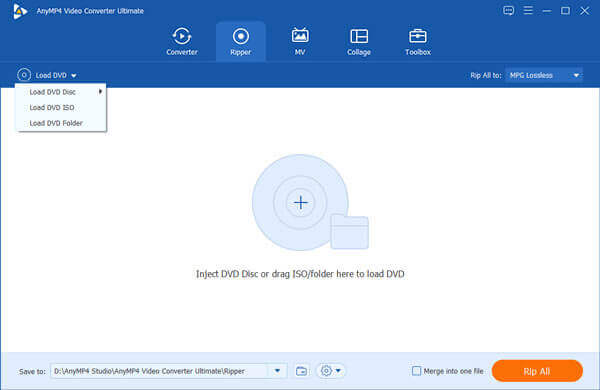
2 Adım. Ardından dışa aktarma dosyasını seçmelisiniz. Tıkla Tümünü Şuraya Kopyala arayüzün sağındaki alan. Ardından menüden MP4 formatını seçebilirsiniz.
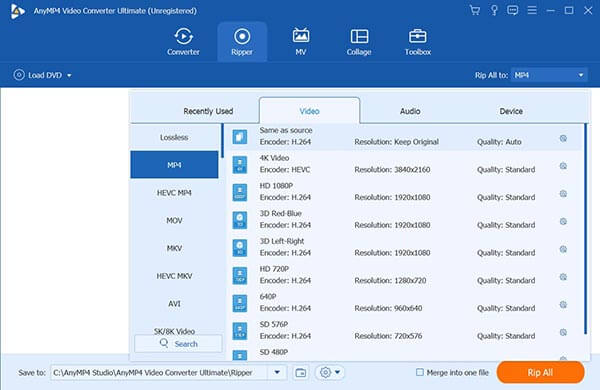
3 Adım. Dönüştürmeden önce MP4 dosyasının ayarını yapabilirsiniz. Arayüzdeki ses parçalarını seçebilirsiniz. Tıkla Makas kırpma arayüzüne girmek için simge. Boyutu küçültmek için istenmeyen parçaları kesebilirsiniz.
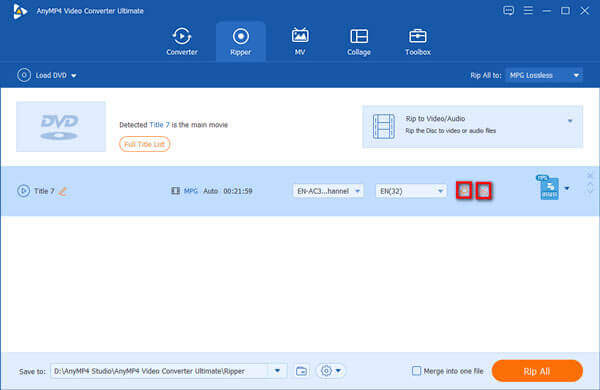
4 Adım. Dönüşümü başlatmak için tıklamanız gerekir. Tümünü Kopyala arayüzdeki düğmeye basın. İşlem sonrasında MP4 dosyasını ayarladığınız klasörde bulabilirsiniz.

Hakkında daha fazla bilgi için bkz DVD'yi ISO'ya kopyalama, buradan kontrol edebilirsiniz.
Bölüm 4. ISO'yu MP4'e Dönüştürme Hakkında SSS
-
VLC Media Player, ISO'yu MP4'e dönüştürebilir mi?
Evet yapabilir. VLC Media Player, ISO'yu dönüştürmeyi veya DVD'yi MP4 de dahil olmak üzere çeşitli biçimlere dönüştürmeyi destekleyen açık kaynaklı bir oynatıcıdır.
-
ISO'yu MP4'e dönüştürmek ne kadar sürer?
Duruma göre değişir. ISO dosyaları büyükse, dönüştürmenin tamamlanması uzun zaman alabilir. Genellikle dönüştürme, Free DVD Ripper ve Free Blu-ray Ripper ile yaklaşık 5 dakika sürebilir.
-
Mac'te ISO'yu MP4'e nasıl dönüştürebilirim?
Mac'te indirip kullanabileceğiniz bazı profesyonel üçüncü taraf dönüştürücüler vardır. Örneğin, Video Converter Ultimate, ISO'yu MP4'e dönüştürmenizi sağlayan güçlü bir araçtır.
Tamamlayan
Bu makale, 2 doğrulanmış yöntemi paylaşmaktadır: ISO’yu MP4’e dönüştürün. Bunu yaparak, DVD'den bir filmi bilgisayarınızda veya cep telefonunuzdaki MP4 formatında oynatabilirsiniz. Bluraycopys Free DVD Ripper'ı kullanabilirsiniz. ISO filminizi kırpmanız gerekiyorsa, Video Converter Ultimate bunu Windows ve Mac'te kolayca gerçekleştirebilir. Yazılımı web sitelerinden indirebilir ve ücretsiz deneme sürümünü başlatabilirsiniz.
Daha fazla Okuma
- Nasıl bilgisayar ve dizüstü bilgisayar ISO görüntü dosyasına DVD dönüştürmek
- Varsayılan ve Profesyonel ISO Yazıcıları ile Mac'te ISO'yu DVD'ye yazın
- Windows ve Mac'te VOB Dosyalarını ISO'ya Dönüştürmenin Basit Yöntemi
- Blu-ray'i ISO Görüntü Dosyalarına Dönüştürmek için Tamamlayıcı Öğretici (Adım Adım)

